Rainbow
Admin

 Tổng số bài gửi : 435 Tổng số bài gửi : 435
Age : 36
Đến từ : 12A1
Registration date : 20/04/2008
 |  Tiêu đề: Blog 360 toàn tập(phần 3) Tiêu đề: Blog 360 toàn tập(phần 3)  Thu May 15, 2008 8:35 pm Thu May 15, 2008 8:35 pm | |
| 1.All Friends – All Categories
Các
bạn bấm “All Friends” để hiện hết danh sách bạn bè, bấm “All
Categories” để hiện các phân loại bạn bè mà bạn đã lập (dưới đó có hiển
thị số bạn trong mỗi Categories để bạn tiện theo dõi)
Ở “All Friends”, nhấp vào “nickname” để xem blog bạn hoặc nhấp vào “Remove” nếu muốn loại người đó khỏi danh sách.
user posted image

Để
gửi tin nhắn (các bạn có thể đọc lại “Mailbox” ở phần 2), bạn bấm vào
link “Send Message” ở bên phải nick người đó (hình) hoặc đánh dấu vào
bên trái nick từng người rồi bấm vào nút “Send Message” trên cùng nếu
muốn gửi cho nhiều người.
Để thay đổi “Categories” của mỗi người bạn
nhấp vào “Edit” cùng dòng với nick người đó hay chọn nhiều người và bấm
vào nút “Add to Categories”.
Trường hợp muốn chọn tất cả, bạn kéo xuống dưới chọn “Check all”.
Tương
tự với “All Categories”, các bạn có thể xem các Friends trong mỗi nhóm,
thay tên (Rename), xóa (Delete) một hay nhiều “Categories” – tạm hiểu
là thể loại bạn bè:

Các
Friends khi chưa được bạn xếp vào nhóm nào, mặc định sẽ nằm trong
“Uncategorized”. Muốn tạo một “Categories” mới các bạn đặt trỏ chuột
vào ô “New Categories”, gõ tên và bấm vào “Create”. Y!360 cho phép bạn
đặt tên Unicode tiếng Việt có dấu, độ dài ít nhất là 2 và nhiều nhất là
30 kí tự. Lưu ý bạn chỉ có thể có tối đa là 20 Categories và, một
Friends có thể nằm ở nhiều Categories khác nhau.
2.Favorites – Ignore
Dưới “All Friends” và “All Categories” là “Favorites” và “Ignore” – danh sách Blogger bạn add hoặc bạn ...không ưa.
Khi bạn “Add” một người trên Y!360 tức là bạn đã đưa nick học vào danh sách “Favorites”- danh sách bạn bè ưa thích:

Để “Add” một người bất kì, khi vào blog họ, bạn nhấp vào “Add” ở bên trái màn hình, dưới phần ảnh AVATAR của họ.

Khi
Add, nếu muốn mình cũng có trong danh sách bạn bè của họ (Invite), các
bạn tík thêm vào chỗ “Invite as a Friend” (Sau đó bạn phải sẽ chờ người
ta ...đồng ý -Accept trong trong MailBox), bấm “Submit” để hoàn tất:
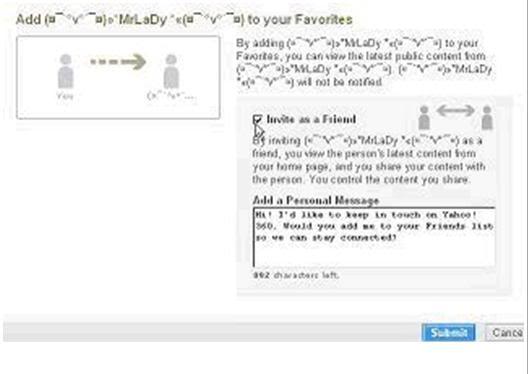
Trong
“Ignore List”, để bỏ một người khỏi danh sách, bạn nhấp vào “Stop
ignoring this person” dưới nick người đó. Khi một người nằm trong danh
sách này, người đó sẽ không thể kết nối với bạn, bạn không phải nhận
bất cứ tin nhắn, lời mời, hay các “Testimonials” (*) của họ nữa. Bạn có
thể đưa bất kì ai vào danh sách này bằng cách khi vào blog người đó,
nhấp vào “Ignore” ở cột bên trái, sau đó xác nhận để hoàn tất, từ nay
bạn sẽ không còn bất cứ liên hệ gì với..người đó:

Phù, vậy là xong. Các bạn đã sắp xếp lại danh sách bạn bè trên Y!360 chưa? Giờ bắt tay vào viết Blog với “My Blog” nhé !
---->>>> Còn Nữa... Chờ Xem Phần 4 | |
|



